win10默认浏览器无法修改怎么办
我们在windows10系统中遇到了默认浏览器无法修改的问题,怎么回事呢?该用户称在系统设置界面无法修改默认浏览器的现象,修改后无法生效。针对此疑问,下面一起分享win10默认浏览器无法修改解决方法。
解决方法如下:
1、Win+r输入:msconfig 打开系统配置;
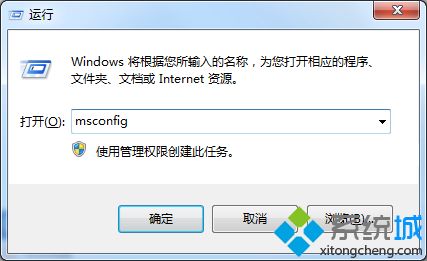
2、点击”服务”标签卡,勾选”隐藏所有的 Microsoft 服务”,然后点击全部禁用(若您启用了指纹识别功能,请不要关闭相关服务);
3、点击”启动”标签卡, 点击”打开任务管理器”,然后禁用全部启动项并确定按钮保存设置即可;
4、设置完成后重启一次重新打开【设置】--【应用】--【默认应用】,在右侧找到 Web浏览器 然后点击修改即可!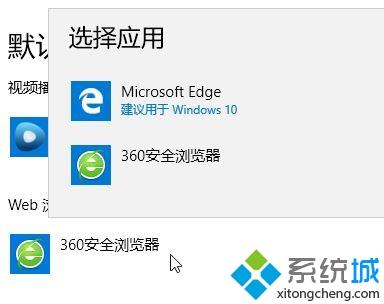
5、一般来说出现这样的问题大多都是第三方防护软件锁定默认浏览器导致的,比如:360安全卫士 ,将里面安全防护中的浏览器保护功能给关闭即可。
以上便是win10默认浏览器无法修改的解决方法,我们可以设置自己习惯的浏览器,希望能够帮助到大家。
相关教程:默认网关0000怎么回事我告诉你msdn版权声明:以上内容作者已申请原创保护,未经允许不得转载,侵权必究!授权事宜、对本内容有异议或投诉,敬请联系网站管理员,我们将尽快回复您,谢谢合作!










